Este blog ha sido creado para la realización de este seminario organizado por el CTIF de Leganés durante el curso 2015/2016.
Páginas
CONTENIDOS QUE ENCONTRARÁS EN ESTE BLOG
30/11/15
22/11/15
HACEMOS FELICITACIONES DE NAVIDAD
Alguna idea, cristmas personalizados




- PRESENTACIONES Y VÍDEOS SENCILLOS CON ANIMOTO
TUTORIAL ANIMOTO
2. TRATAMIENTOS DE IMÁGENES CON PICMONKEY

TUTORIAL PICKMONKEY
1º Subiendo tu foto para iniciar
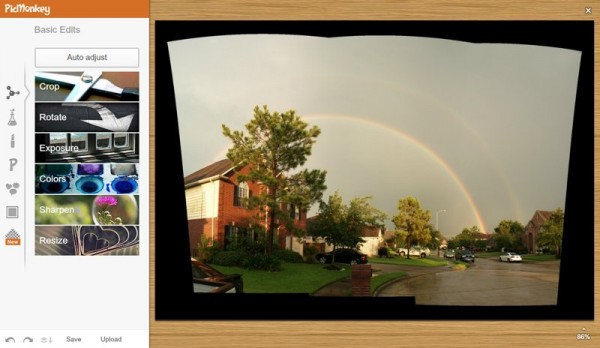
2º Editando las imágenes, la poderosa barra lateral
En la barra lateral izquierda están todas las secciones de edición, cada una con su icono correspondiente. En la parte inferior estarán las flechas para deshacer y rehacer los cambios , acciones que se pueden realizar en cualquier momento -excepto si se combinan las capas-. Ahora sí, revisemos una a una sus secciones:
BASIC EDITS – Opciones básicas:
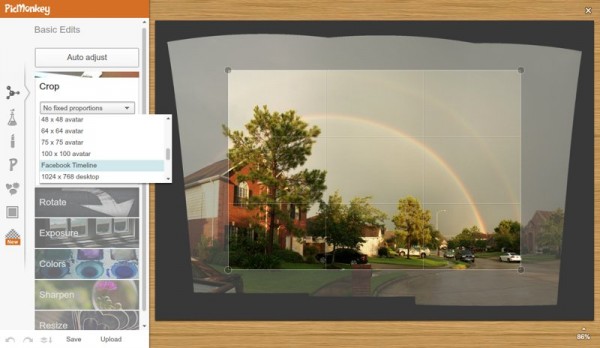
EFFECTS – Efectos y filtros:
La sección más importante con filtros tipo Instagram, posterización, desenfoques,zoom, HDR, blanco y negro, suavizado y muchos más que vale la pena probar. Yo he escogido el de Polaroid.
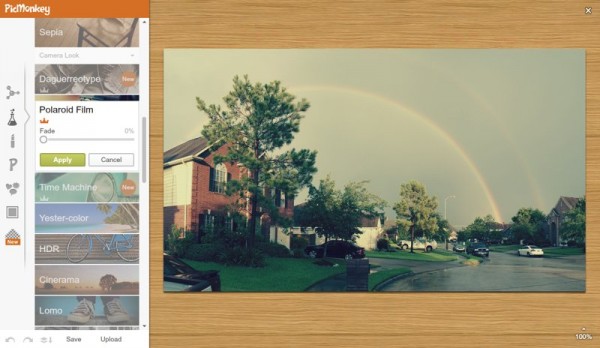
La sección más importante con filtros tipo Instagram, posterización, desenfoques,zoom, HDR, blanco y negro, suavizado y muchos más que vale la pena probar. Yo he escogido el de Polaroid.
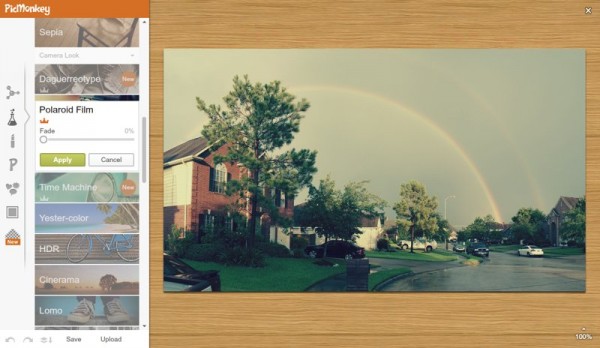
TOUCH UP – Retoques:
Opciones perfectas cuando los protagonistas de las fotos son personas: eliminación de ojos rojos y arrugas, manchas, reducción de brillo, rubor, etc. Con Weight Loss se puede incluso “perder peso” modificando el ancho de la imagen. Por mi parte he usado Airbrush como goma mágica para solucionar una pequeña imperfección.
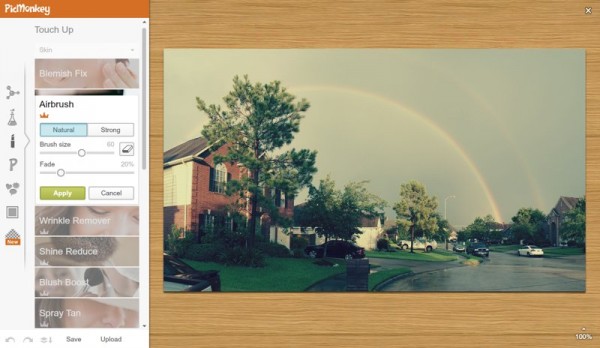
Opciones perfectas cuando los protagonistas de las fotos son personas: eliminación de ojos rojos y arrugas, manchas, reducción de brillo, rubor, etc. Con Weight Loss se puede incluso “perder peso” modificando el ancho de la imagen. Por mi parte he usado Airbrush como goma mágica para solucionar una pequeña imperfección.
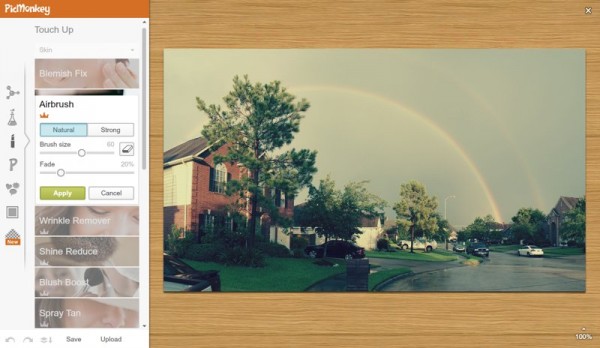
TEXT – Texto, títulos:
Con muchas elegantes fuentes para escoger sólo es necesario escribir en el cajón correspondiente y luego en Add para agregar el texto. Al igual que otros elementos, se puede mover a gusto.
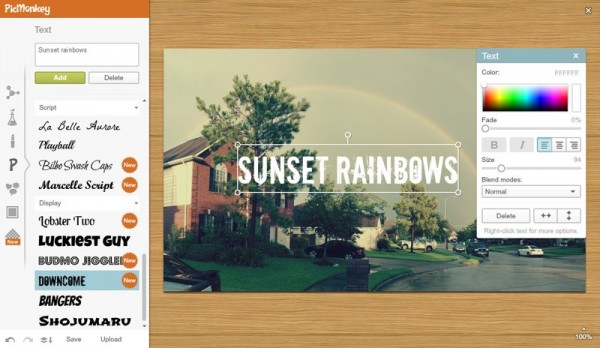
Con muchas elegantes fuentes para escoger sólo es necesario escribir en el cajón correspondiente y luego en Add para agregar el texto. Al igual que otros elementos, se puede mover a gusto.
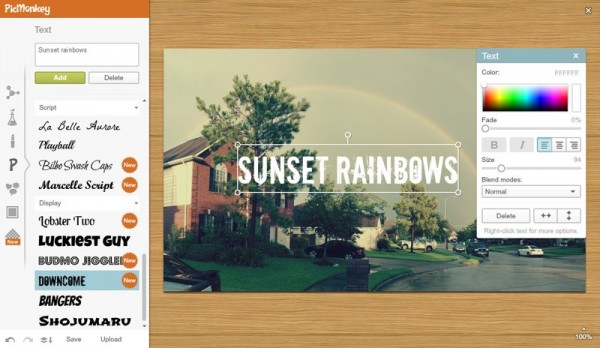
OVERLAYS – Corazones, formas, simbolos
Flechas, corazones, burbujas de comics, simbolos, estrellas, botones, sombreros, mariposas, flores y más, sólo da clic sobre tus preferidos y arrástralos hasta su nueva posición. Los colores se pueden cambiar en la ventana emergente de la derecha.
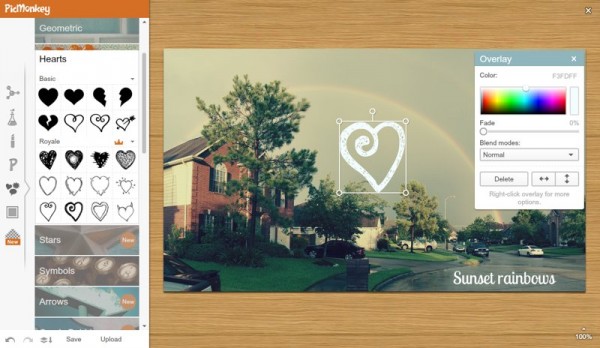
Flechas, corazones, burbujas de comics, simbolos, estrellas, botones, sombreros, mariposas, flores y más, sólo da clic sobre tus preferidos y arrástralos hasta su nueva posición. Los colores se pueden cambiar en la ventana emergente de la derecha.
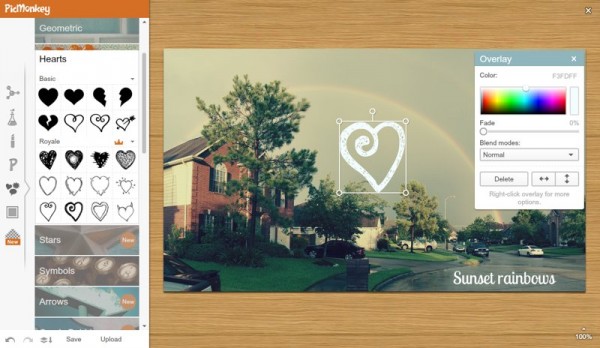
FRAMES – Marcos:
Esquinas redondeadas, sombras, efectos de marcas de cámara, un marco tipo Polaroid y el que he seleccionado, uno tipo galería. Elige el que quieras y opcionalmente cámbiale el grosor y color.
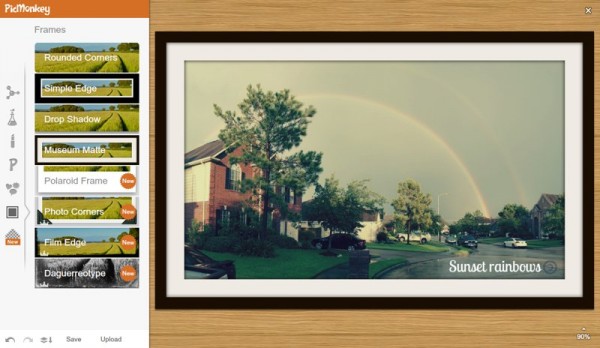
Esquinas redondeadas, sombras, efectos de marcas de cámara, un marco tipo Polaroid y el que he seleccionado, uno tipo galería. Elige el que quieras y opcionalmente cámbiale el grosor y color.
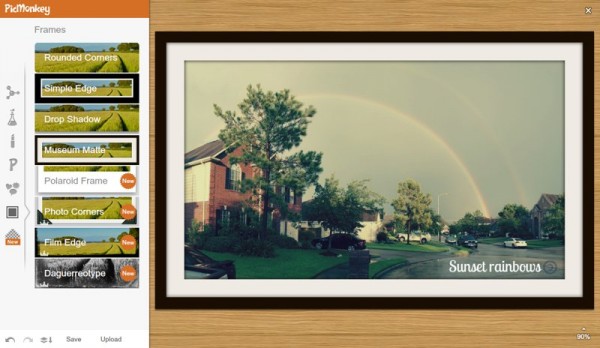
TEXTURE – Texturas:
Texturas tipo papiro, papel antiguo, maltratado, metal, con estilos antiguos y hasta tipo grafiti (sobre una pared), claro está, eso si no es que quieres cargar tu propia textura.
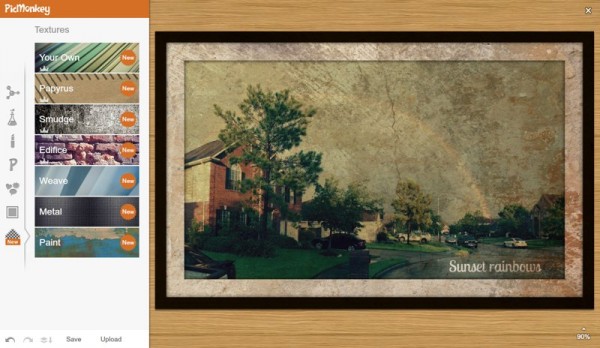
Texturas tipo papiro, papel antiguo, maltratado, metal, con estilos antiguos y hasta tipo grafiti (sobre una pared), claro está, eso si no es que quieres cargar tu propia textura.
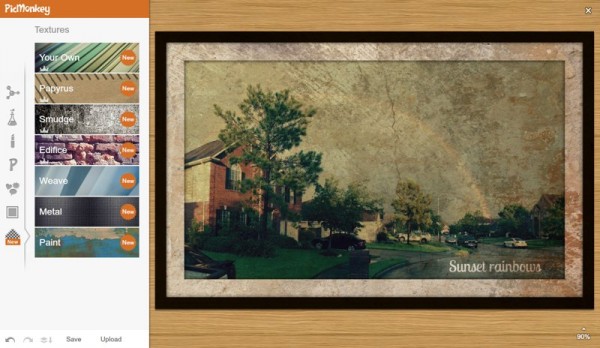
3º Guardando los resultados en el PC
Finalmente en la parte de abajo a la izquierda está la opción de “Save” para guardar los resultados pero antes definiendo el tamaño de la imagen, el formato (JPG o PNG) y por supuesto, el nombre.
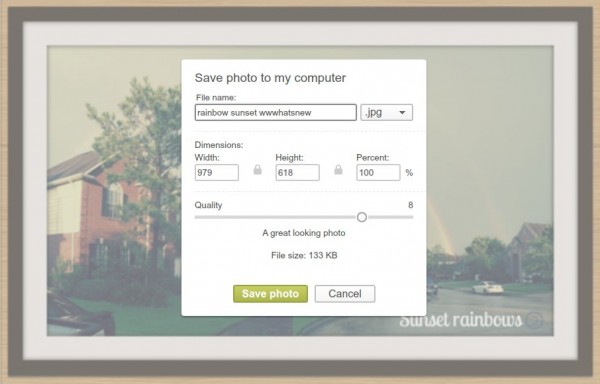
Suscribirse a:
Comentarios (Atom)



